İlan
Akıllı telefonunuzdan veya tabletinizden eski moda, kablosuz olmayan yazıcınıza yazdırabilmek ister misiniz? Yazıcınızı farklı bir odada, belki de bir dolapta veya kulübede (gürültülü ise) tutmak için, yazdırma işinin siz toplamaya gittiğinizde sizi bekleyeceğinden emin misiniz?
Bir Raspberry Pi ile yapabilirsiniz.
Raspberry Pi Baskı Sunucunuzu Öncelikle Hazırlayın
Eski tarz, kablosuz olmayan bir yazıcıyı modern hale dönüştürmenin tek yolunun, kablosuz yazıcı, cihaz için potansiyel olarak pahalı bir kablosuz kart satın alacaktı (uyumluysa) veya kablosuz özellikli bir bilgisayara bağlayın Yazıcıyı Kablosuz Hale Getirme Daha fazla oku . Bu aşağı yukarı durum böyle; tek fark, PC'nin çok daha küçük olması ve şimdi bir Raspberry Pi olmasıdır.
Eğer sen önceki kılavuzumuzda verilen talimatları izleyin Bir Ahududu Pi ile Kendi Kablosuz Yazıcı olunDaha az kablo, yazıcınızı nereye koyabileceğiniz konusunda esneklik - kablosuz baskı bir kazan-kazan. Daha eski bir yazıcınız yoksa. Raspberry Pi kurtarmaya! Daha fazla oku
, Raspberry Pi baskı sunucunuzu CUPS ve Samba kullanarak nasıl kuracağınızı bilmelisiniz. Ayrıca yazıcınızın yazdırma işlerine yanıt vereceğini doğrulamanın yanı sıra doğru yazıcı sürücüsünün seçildiğinden de emin oldunuz.Şimdiye kadar hızlanmak üzeresiniz. Bir sonraki görev, Raspberry Pi baskı sunucunuzu bir iPad, iPhone veya Android cihazdan yazdıracak şekilde yapılandırmaktır.
Yazdırabileceğiniz Cihazlar
Raspberry Pi'yi yazdırma sunucusu olarak kurma kılavuzumuz temel olarak Windows PC'ler için tasarlanmıştır (Linux ve Mac OS X'ten Raspberry Pi bağlantılı bir yazıcıya bağlanmak da aynı derecede basittir).
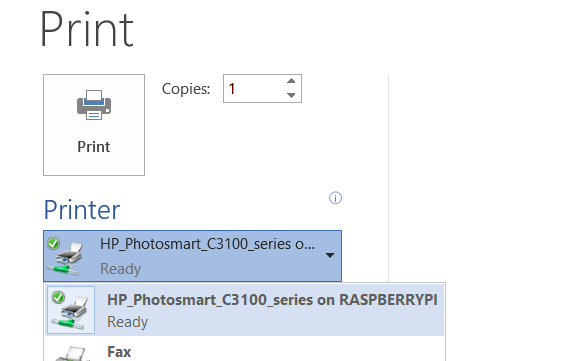
Bununla birlikte, AirPrint ve diğer kablosuz baskı protokolleri için destek ekleyerek iPad, iPhone, Android cihaz ve daha fazlasından baskı alabiliriz.
Mobil cihazınızdan baskı işleri göndermek, belki de mümkün olan en özgürleştirici ve heyecan verici yeni deneyimdir kablosuz baskı ve Raspberry Pi kullanarak bir baskı sunucusunun sistemi.
Raspberry Pi Wi-Fi Rölantisini Durdurun
Devam etmeden önce yapmanız gereken bir şey, Pi’nin ağ kartının boş moda geçmesini engellemektir. Bir klavye takmadan (ve Pi baskı sunucusunun SSH üzerinden erişilebilir olmasını istiyoruz) sistem uyandırılamaz.
Bu, bilgisayarınızın, tabletinizin veya telefonunuzun yazıcıya bağlanamayacağı anlamına gelir!
Bu sorunu çözmek için aşağıdaki komut dosyasını ekle Pi'nin bekleme moduna girmesini engellemek için.
Yeni bir metin dosyası oluşturmak ve düzenlemek için terminale aşağıdaki komutu girin:
sudo nano /etc/modprobe.d/8192cu.confve bu dosyaya aşağıdakileri ekleyin:
# Güç tasarrufu seçeneklerini devre dışı bırak 8192cu rtw_power_mgnt = 0 rtw_enusbss = 1 rtw_ips_mode = 1Pi'nize bu değişiklikleri yeniden başlatarak çalıştırma şansı verin:
sudo yeniden başlat. Güç yönetimini devre dışı bıraktığımızdan endişelenmeyin - Raspberry Pi bu kurulumda yer alan diğer tüm cihazlardan çok daha az güç kullanır. Pi'nizin açık kalması tamamen güvenlidir; bu yaygın RaspBMC ile medya merkezi kurulumları Raspberry Pi Ev Sinema Sistemine Nasıl YapılırDört hafta sonra, Raspberry Pi'm ile birlikte kullanmaktan, çeşitli yapılandırmalarla oynamak için web ve standart günlük bilgi işlem görevleri vardır ... Daha fazla oku .
AirPrint Desteği Ekleme Hakkında Bilmeniz Gerekenler
Kablosuz donanım kilidi zaman aşımınızdaki sorun giderildikten sonra, mobil aygıtınızdan yazdırmayı mümkün kılmak için araçları eklemeye başlayabilirsiniz.
Bununla birlikte, bazı siteler ve öğreticiler inandığınız kadar karmaşık değildir. Son zamanlarda, bir iPad veya iPhone'dan Raspberry Pi kablosuz baskı sunucusu üzerinden baskı yapan bileşen yazılımı CUPS, Samba ve Raspbian'a dahil edildi.
Sonuç, tek bir uygulama eklendikten sonra iOS aygıtınızdan yazdırmanın çok basit olmasıdır.
sudo apt-get install avahi-keşfetmekBu kadar. Kurulum tamamlandığında, yazdırmaya başlamaya hazır olmalısınız!
İPad'inizden Raspberry Pi Baskı Sunucunuza Yazdırın
Bir iOS aygıtında (iOS7'de test edilmiştir), belgeyi veya web sayfasını açın ve Paylaş> Yazdır seçeneği.

Bir sonraki ekranda yazıcıyı kullanılabilir aygıtlar listesinde bulun (varsayılan adı önceki kılavuzda yerinde bıraktıysanız, adında “ahududu pi” olmalıdır) ve seçin.
Tek yapmanız gereken yazdırma işini göndermek ve çıktıyı beklemektir. Dosyanın karmaşıklığına bağlı olarak (uzun bir belge veya fotoğraf olabilir) yazdırma işinin tamamlanması için biraz beklemeniz gerekebilir.
Bekleyin: Android'den de yazdırabilirsiniz!
Neden iOS cihazlarına odaklandığımızı merak ediyorsanız, Android'in aygıtlar ayrıca Raspberry Pi kablosuz baskı sunucularına da bağlanabilir (ne yazık ki Windows Telefonları bunu yapamaz) sahne)
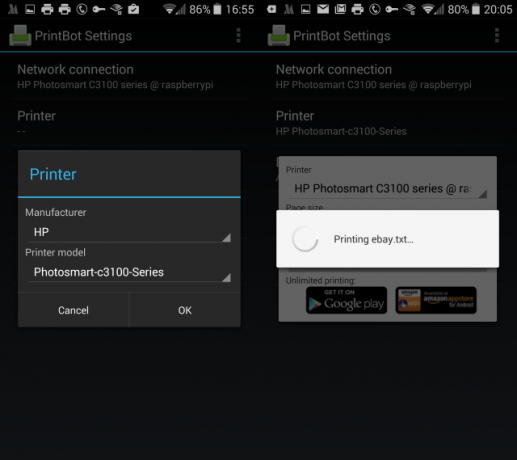
Android için birçok yazdırma uygulaması var, ancak bunların çoğu Internet'ten yazdırma ile ilgili. Android el cihazınızla Raspberry Pi kablosuz baskı sunucunuza bağladığınız yazıcı arasında basit bir bağlantı sağlamak üzere tasarlanmış bir şey arıyorsanız, PrintBot uygulaması (sınırlı ücretsiz değerlendirme sürümü) idealdir. Mutlu iseniz, tam sürüme yükseltebilirsiniz (4.49 $) - ne yazık ki Android için% 100 ücretsiz bir kablosuz baskı uygulaması yok gibi görünüyor.
Kurulumdan sonra, tek yapmanız gereken cihaza bir ağ bağlantısını onaylamak, yazıcı sürücüsünü seçmek listeden (bir HP aygıtınız varsa biraz zaman alabilir!) ve tümünü onaylamak için bir test sayfası yazdırın Çalışma. Bir belge veya görüntü yazdırmak istediğinizde, üzerine dokunun ve uygulamayı açmak için PrintBot seçeneğini seçin, ayarları kontrol edin ve son olarak Yazdır.
Raspberry Pi Baskı Sunucusu Zen
Şimdi size Raspberry Pi'yi kablosuz baskı sunucusu olarak kullanma konusunda iki rehber verdik. Bu düzenlemenin sonuçları açıktır - artık eski ama hala çalışan yazıcınızı bir kez daha kablosuz, çok cihazlı yaşamınızın önemli bir bileşeni haline getirebilirsiniz.
Raspberry Pi'nizi bir yazdırma sunucusu olarak ayarladınız mı? AirPrint uyumluluğunun basit kurulumu veya Android cihazınızdan yazdırma özelliği bunu denemek istediğiniz bir proje haline getiriyor mu?
Düşüncelerinizi yorumlarda paylaşın!
Resim Kredileri: Solarbotics Flickr ile
Christian Cawley, Güvenlik, Linux, Kendin Yap, Programlama ve Teknik Açıklaması Editör Yardımcısıdır. Ayrıca Gerçekten Kullanışlı Podcast'i üretiyor ve masaüstü ve yazılım desteği konusunda geniş deneyime sahip. Linux Format dergisine katkıda bulunan Christian, bir Raspberry Pi tamircisi, Lego sevgilisi ve retro oyun hayranı.